Ръководство за начинаещи за използване на Blender

Инструкции за използване на Blender за начинаещи, лесни стъпки за работа с 3D софтуер, който предлага мощни инструменти за графичен дизайн.
Дори когато използвате гласови канали, съобщенията все още са съществена част от Discord . Ето как да изпращате съобщения в гласов канал в Discord .
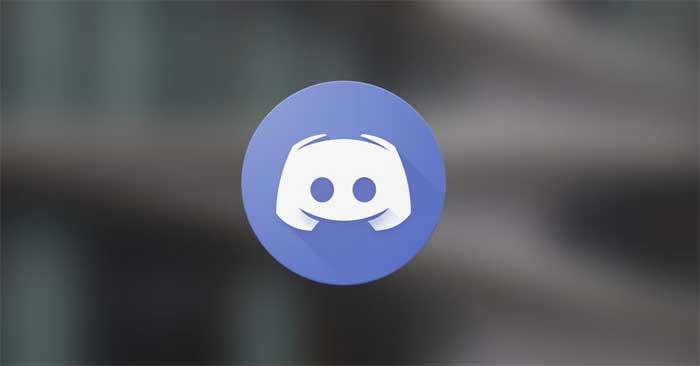
В допълнение към снимки или връзки, можете да изпращате различни други неща на приятелите си в Discord, докато разговаряте в гласов канал. По-специално, можете също да изпращате текстови съобщения и файлове в чат, специално създаден за този гласов канал.
Какво представлява текстовият чат във Voice Channel в Discord?
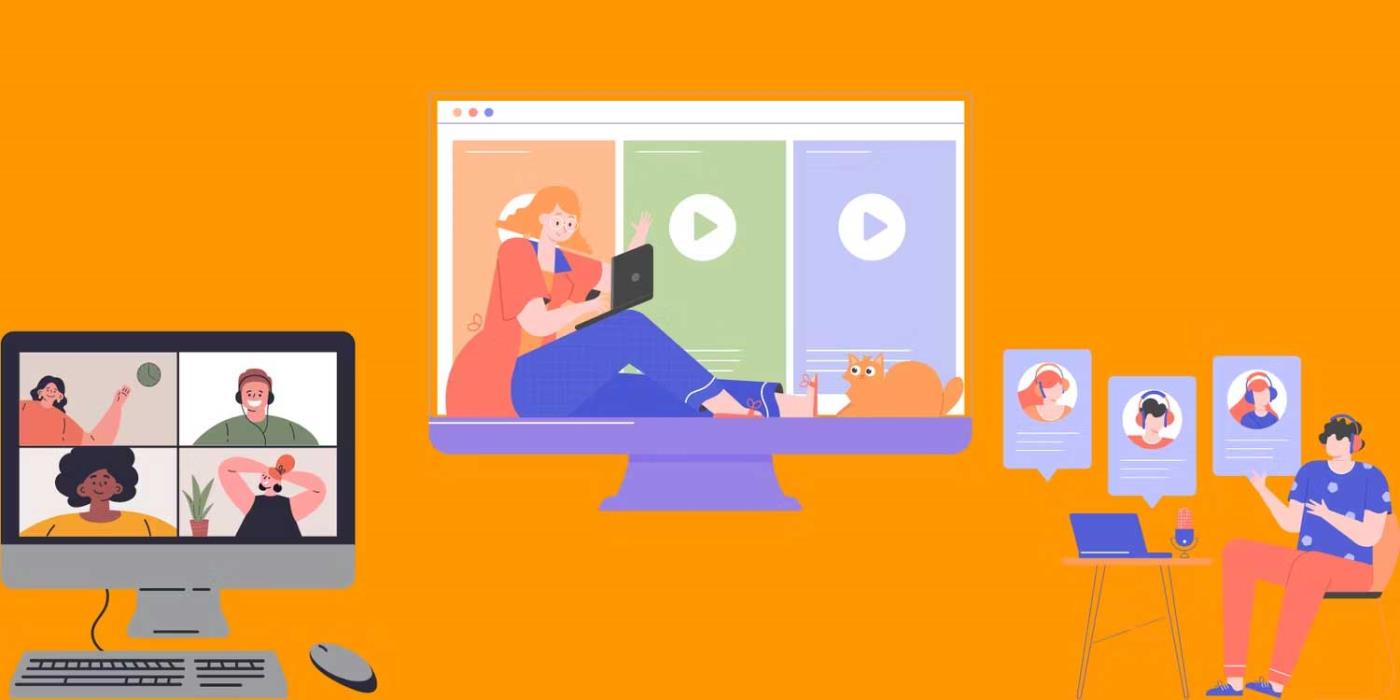
Всички гласови канали в Discord имат интегрирани функции за съобщения. Текстовите разговори се появяват само когато щракнете върху тази икона в гласовия канал и не заемат място до обикновените канали за съобщения. Това улеснява свързването на хора в гласови канали и също така не претрупва списъка с канали в сървъра.
Освен че не са посочени като текстови канали, гласовите канали в Discord работят подобно на нормалните текстови канали.
По подразбиране съобщенията в гласовия канал се съхраняват и можете да споделяте файлове и да изпращате покани, както бихте направили в нормален текстов канал. Не е необходимо да сте в гласов канал, за да имате достъп до текстов чат. Всичко, което трябва да направите, е да кликнете върху иконата му.
Как да получите достъп до функцията за чат в гласови канали в Discord
Не е нужно да правите нищо, за да чатите в гласовия канал на вашия сървър. Единственото условие е да актуализирате клиента.
За да изпратите съобщение в гласов канал в Discord, просто щракнете върху иконата с малко текстово балонче до името на гласовия канал. Тази икона има подсказка с надпис Отвори чат .
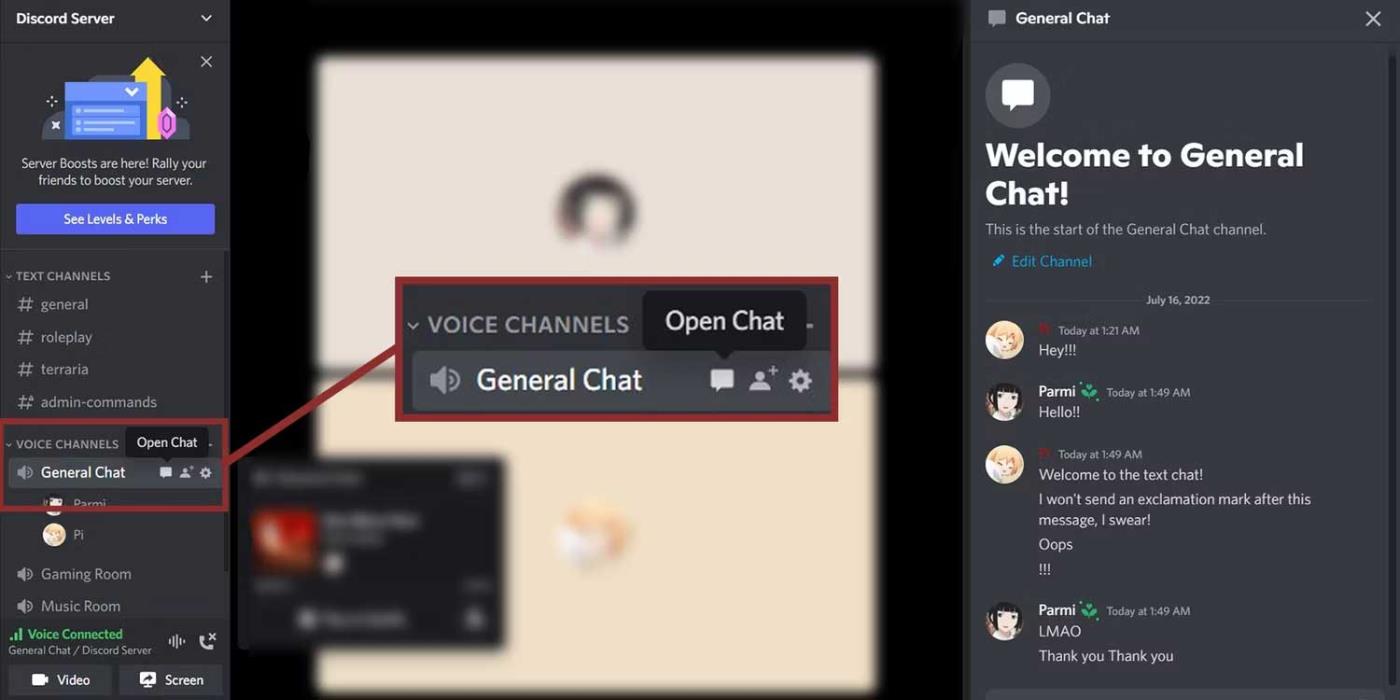
След като щракнете върху тази икона, текстовият чат ще се появи от дясната страна на приложението. Сега можете да чатите тук точно както в нормален канал за съобщения. Това означава, че можете да споделяте файлове и URL адреси, да изпращате емотикони и да използвате команди, като отваряне на бот на Discord . Можете да затворите текстовия чат, като щракнете върху текстовата икона xгоре вдясно или щракнете върху друг текстов канал.
Как да персонализирате гласови канали в Discord
Ако искате да разрешите само на определени хора да изпращат съобщения в гласовия канал, можете да направите това, като коригирате разрешенията. Разрешенията включват четене на чат история, споделяне на файлове, използване на емоджи...
За да персонализирате чата в гласов канал, щракнете върху иконата за настройки (зъбче) до името на канала за гласов чат, за да отидете до неговите настройки. Тук изберете Разрешения отляво. Превъртете надолу до Разрешения за гласов канал за чат и можете да видите всички различни разрешения.
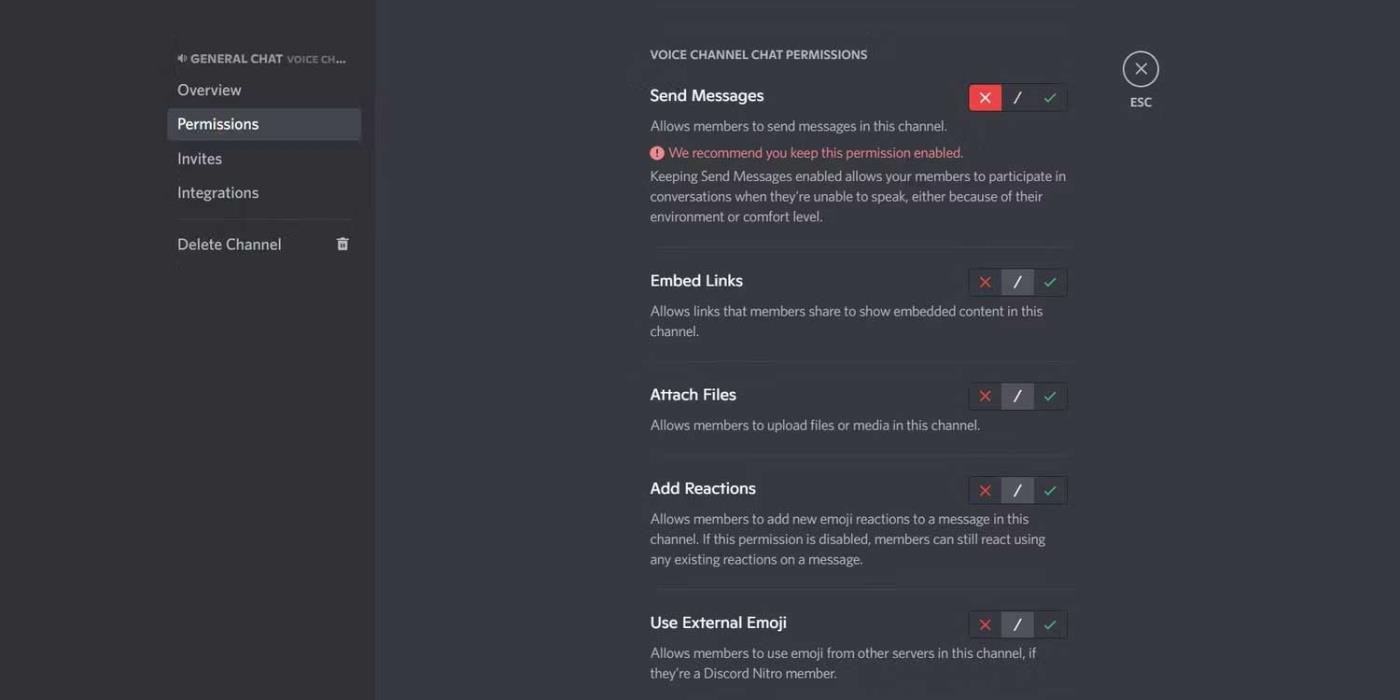
Можете да блокирате потребителите да изпращат съобщения в чата, като деактивирате разрешението за изпращане на съобщения . Можете също така да изключите разрешението за четене на хронологията на съобщенията , така че потребителят да вижда само съобщенията, които са изпратени, след като са активирали чата. Всички предишни съобщения няма да бъдат видими за тях.
Не забравяйте, че промените в разрешенията ще бъдат приложени към всички потребители в чата. Можете да го промените за специална група, като добавите роли към Discord сървъра и промените техните разрешения на сървъра.
По-горе е всичко, което трябва да знаете за съобщенията в гласов канал в Discord. Надяваме се, че статията е полезна за вас.
Инструкции за използване на Blender за начинаещи, лесни стъпки за работа с 3D софтуер, който предлага мощни инструменти за графичен дизайн.
Научете как да напишете прост VBA макрос за вмъкване на слайдове и създаване на нова презентация
Инструкции за включване и изключване на балончетата за чат във Facebook Messenger на Android. Балончетата за чат са полезна функция за лесна комуникация.
Инструкции за слушане на музика в Google Maps В момента потребителите могат да пътуват и да слушат музика с помощта на приложението Google Map на iPhone. Днес WebTech360 ви кани
Инструкции за използване на LifeBOX - онлайн услугата за съхранение на Viettel, LifeBOX е наскоро пусната онлайн услуга за съхранение на Viettel с много превъзходни функции
Как да актуализирате статуса във Facebook Messenger, Facebook Messenger в най-новата версия предостави на потребителите изключително полезна функция: промяна
Инструкции за играта на карти Werewolf Online на компютъра, Инструкции за изтегляне, инсталиране и игра на Werewolf Online на компютъра чрез изключително простия емулатор LDPlayer.
Инструкции за изтриване на истории, публикувани в Instagram Ако искате да изтриете история в Instagram, но не знаете как? Днес WebTech360
Инструкции за добавяне на представени изображения във Facebook В момента Facebook ни позволява да задаваме представени изображения на нашите лични страници. Тук ви каним
Как да коригирате грешката Windows Quick Assist не работи, Windows Quick Assist ви помага лесно да се свържете с отдалечен компютър. Понякога обаче генерира и грешки. Но,







